

بقلم Adela D. Louie, ، آخر تحديث: June 10, 2020
هل ترغب في ضبط جهاز iPad على إعدادات المصنع لسبب ما؟ هل تريد أن تعرف كيف إعادة تعيين جهاز iPad إلى إعدادات المصنع؟ إذا كان الأمر كذلك ، فاستمر في قراءة هذه المقالة حيث سنبين لك كيف يمكنك إنجاز هذه المهمة بسهولة.
أحد الأشياء التي يمكنك القيام بها بجهاز iPad هو إعادة ضبطه على إعدادات المصنع عند الحاجة. وعندما تعيد ضبط جهاز iPad على إعدادات المصنع ، فهذا يعني أنك تمسح جميع البيانات الموجودة على جهاز iPad. لذلك ، قبل القيام بهذه العملية ، يجب عليك التأكد من الاحتفاظ بنسخة احتياطية من البيانات الموجودة على جهاز iPad حتى تتمكن من استعادتها عند الانتهاء من إعادة ضبط جهازك.
ومع ذلك ، قبل المضي قدمًا وإعادة ضبط جهاز iPad ، عليك اتخاذ بعض الاحتياطات الإضافية أولاً. لهذا السبب في هذا المنشور ، سنعرض لك طرقًا مختلفة حول كيفية القيام بذلك إعادة تعيين جهاز iPad إلى إعدادات المصنع حتى عند نسيان كلمة المرور لجهاز iPad.
الجزء 1: لماذا هناك حاجة لإعادة ضبط iPad على إعدادات المصنعالجزء 2: كيفية إعادة تعيين iPad إلى إعدادات المصنع باستخدام رمز المرورالجزء 3: كيفية إعادة تعيين iPad إلى إعدادات المصنع بدون رمز مرورالجزء 4: نصيحة قبل إعادة ضبط جهاز iPad على إعدادات المصنعالجزء 5: حقيقة من المفيد معرفتها - أنواع مختلفة من إعادة تعيين iPadالجزء 6: الخاتمة
هناك العديد من الأسباب التي قد تدفعك إلى إعادة ضبط جهاز iPad في إعدادات المصنع. وبعضها يحدث عندما يبدأ iPad في إساءة التصرف أو يواجه بعض مشكلات البرامج. وبسبب ذلك ، فإن الحل الوحيد الذي يمكنك القيام به هو إعادة ضبط جهاز iPad الخاص بك لإعادته إلى حالته الأصلية.
عليك أن تتذكر أن إعادة ضبط جهاز iPad على إعدادات المصنع سيؤدي إلى إزالة جميع الأسباب التي تفسر سبب سوء تصرف جهاز iPad. إنه ببساطة لأنه يمكنه التخلص من جميع بياناتك بما في ذلك البيانات المعيبة أو تلك التي تحمل بعض الفيروسات التي أصابت جهاز iPad الخاص بك. ولكن ، عليك أيضًا أن تضع في اعتبارك أنه قبل إعادة تعيين جهاز iPad الخاص بك إلى إعدادات المصنع الخاصة به ، يجب عليك الاحتفاظ بنسخة احتياطية من بياناتك المهمة قبل القيام بذلك.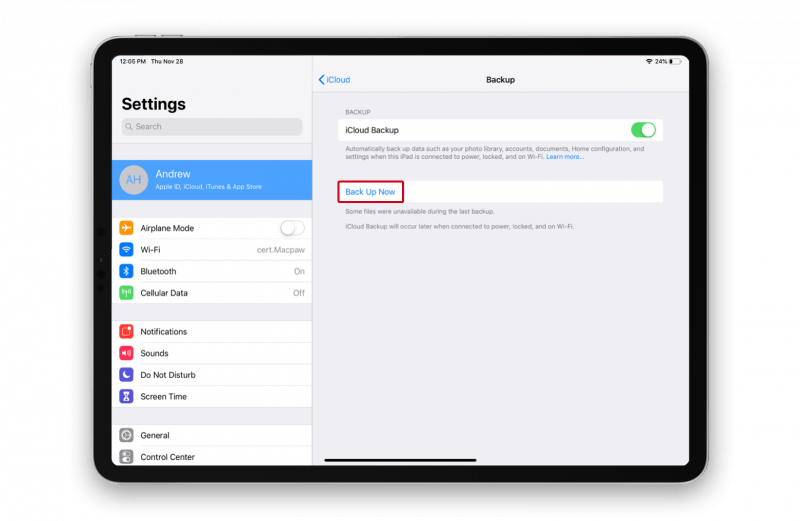
عندما لا يزال بإمكانك الوصول إلى جهاز iPad الخاص بك وتريد إعادة تعيينه إلى إعدادات المصنع الخاصة به ، فهذا شيء بسيط للغاية إلى حد ما. ولإظهار مدى سهولة ذلك ، إليك دليل سريع يمكنك اتباعه.
ومع ذلك ، عندما يتعلق الأمر بكيفية إعادة تعيين جهاز iPad إلى إعدادات المصنع بدون رمز المرور الخاص بك هو وضع مختلف. الآن ، في حال احتجت إلى ذلك إعادة تعيين جهاز iPad لإعادة ضبط المصنع ولكنك لا تتذكر رمز المرور الخاص بك أو عندما يتم قفل جهازك بسبب إدخال رمز المرور الخاص بك بشكل غير صحيح عدة مرات ، فإن إعادة تعيينه إلى إعدادات المصنع الخاصة به سيتطلب منك استخدام برنامج iTunes وجهاز الكمبيوتر الخاص بك.
ومن ثم فإن الشيء الجيد في هذا هو أنه بمجرد الانتهاء من إعادة ضبط جهاز iPad على إعدادات المصنع باستخدام iTunes ، سيسألك البرنامج أيضًا عما إذا كنت ترغب في استعادة بياناتك بعد ذلك. ولنوضح لك كيف إعادة تعيين جهاز iPad إلى إعدادات المصنع بدون رمز المرور الخاص بك باستخدام برنامج iTunes الخاص بك هنا هو دليل سريع يمكنك اتباعه بسهولة.
كما ذكرنا سابقًا ، هناك الكثير من الأسباب التي تجعلك بحاجة إلى ذلك إعادة تعيين جهاز iPad الخاص بك لإعدادات المصنع. قد يكون ذلك بسبب أن جهاز iPad الخاص بك في حالة مجمدة عندما يكون لديك جهاز iPad معطل ومشكلات أخرى في البرامج. ولكن ضع في اعتبارك أيضًا أن إعادة ضبط جهاز iPad على إعدادات المصنع الخاصة به يجب أن يكون دائمًا خيارك الأخير عندما يفشل كل شيء آخر في العمل.
لذلك ، عندما يتعلق الأمر بإعادة جهاز iPad إلى حالته الطبيعية من المشكلة التي تواجهها معه ، فهناك أداة واحدة رائعة يمكنك تجربتها قبل المضي قدمًا وإعادة ضبط جهاز iPad على إعدادات المصنع. وذلك بمحاولة استخدام استرداد نظام iOS من FoneDog.
استعادة نظام iOS
إصلاح مشكلات نظام iOS المختلفة مثل وضع الاسترداد ، ووضع DFU ، وتكرار الشاشة البيضاء عند البدء ، وما إلى ذلك.
قم بإصلاح جهاز iOS الخاص بك إلى الوضع الطبيعي من شعار Apple الأبيض ، الشاشة السوداء ، الشاشة الزرقاء ، الشاشة الحمراء.
فقط قم بإصلاح نظام iOS الخاص بك إلى الوضع الطبيعي ، ولا تفقد البيانات على الإطلاق.
إصلاح خطأ iTunes 3600 والخطأ 9 والخطأ 14 ورموز خطأ iPhone المختلفة
قم بإلغاء تجميد iPhone و iPad و iPod touch.
تحميل مجانا
تحميل مجانا

يعد FoneDog iOS System Recovery أحد أكثر الأدوات الموصى بها والتي يمكنك استخدامها لإعادة جهاز iPad إلى حالته الطبيعية بغض النظر عن المشكلة التي تواجهها معه. من خلال هذه الأداة ، سوف تكون قادرًا على إصلاح مشكلات مختلفة مثل عندما يتم تعطيل جهاز iPad عندما يكون جهاز iPad في وضع الاسترداد عندما يستمر جهاز iPad في إعادة التشغيل عندما تكون عالقًا في وضع DFU عندما يكون جهاز iPad متجمدًا وغير ذلك الكثير.
يعد FoneDog iOS System Recovery أيضًا طريقة آمنة وفعالة للاستخدام. أيضا ، من السهل استخدام الأداة. ولإظهار مدى سهولة استخدام هذا ، إليك دليل سريع يمكنك اتباعه. لذا انطلق وقم بتنزيل البرنامج وتثبيته على جهاز الكمبيوتر الخاص بك لبدء استخدامه.
بعد تثبيت FoneDog iOS System Recovery بنجاح على جهاز الكمبيوتر الخاص بك ، انطلق وابدأ تشغيل البرنامج. وبمجرد وصولك إلى الصفحة الرئيسية للبرنامج ، امض قدمًا واختر خيار استرداد نظام iOS.
وبعد ذلك ، قم بتوصيل جهاز iPad بجهاز الكمبيوتر الخاص بك باستخدام كابل USB الخاص به. وبمجرد اكتشاف البرنامج لجهازك ، امض قدمًا وانقر على سبب المشكلة المعروضة على شاشتك ، ثم اضغط على زر ابدأ لإصلاحه.
الآن ، لكي تتمكن من حل المشكلة التي تواجهها مع جهاز iPad الخاص بك ، تحتاج إلى تنزيل البرامج الثابتة الضرورية وهذا أمر لا بد منه. أيضًا ، سيمنحك FoneDog iOS System Recovery أحدث إصدار من iOS يمكنك تنزيله. لذلك ، من هنا ، كل ما عليك فعله هو الضغط على زر التنزيل للحصول على أحد إصدارات iOS على جهاز الكمبيوتر الخاص بك ثم الانتظار حتى تنتهي العملية.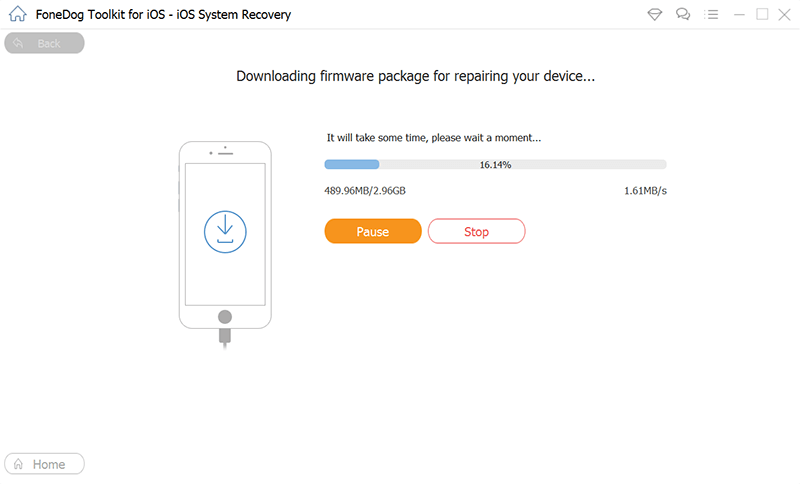
الآن ، عند اكتمال التنزيل ، سيقوم FoneDog iOS System Recovery بإصلاح جهاز iPad تلقائيًا. سيحدث هذا بمجرد مطابقة إصدار iOS الذي قمت بتنزيله مع جهاز iPad.
بينما يحاول FoneDog iOS System Recovery إصلاح جهاز iPad الخاص بك ، لا يُسمح لك بجهازك حتى الآن حتى يكتمل. لأنه إذا كنت تستخدم هذا الجهاز أثناء قيام البرنامج بإصلاحه ، فستكون هناك فرصة أكبر لكسر جهاز iPad بشكل دائم.
بعد انتهاء FoneDog iOS System Recovery من إصلاح جهاز iPad ، ستتلقى إشعارًا من البرنامج. لكن لا تستخدم جهاز iPad الخاص بك حتى الآن. عليك الانتظار حتى يتم إعادة تشغيل جهاز iPad أولاً قبل استخدامه. وبمجرد إعادة تشغيل جهاز iPad ، يمكنك المضي قدمًا وفصله من جهاز الكمبيوتر الخاص بك والتحقق مما إذا كان يعمل بشكل طبيعي الآن.
من المعروف أن إعادة ضبط المصنع التي ذكرناها أعلاه هي مجرد واحدة من عدة أنواع من إعادة الضبط التي يمكنك القيام بها على جهاز iPad الخاص بك. ومع ذلك ، إليك مكافأة نعتقد أنه يجب عليك معرفتها. وهذه هي الأنواع المختلفة لكيفية إعادة ضبط جهاز iPad.
الأول هو ببساطة الانتقال إلى تطبيق الإعدادات واختيار هذا الخيار ضمن صفحة إعادة التعيين. الآخر هو عن طريق توصيل الخاص بك باد لجهاز الكمبيوتر الخاص بك واستخدام برنامج iTunes الخاص بك.
ولكن هذا لا ينطبق إلا إذا لم تعد تتذكر رمز المرور الذي قمت بإعداده على جهاز iPad الخاص بك.
سيؤدي إجراء هذا النوع من إعادة الضبط على جهاز iPad إلى حذف جميع البيانات والتطبيقات الموجودة على جهازك تمامًا. هذا يعني أنه سيعيد جهازك إلى شكله الافتراضي عند شرائه لأول مرة.
تعد معرفة كيفية إعادة تعيين جهاز iPad إلى إعدادات المصنع باستخدام رمز مرور أو بدونه طريقة رائعة لحذف كل محتوياته أو لإصلاح أي تشوهات تواجهها مع جهازك. ومع ذلك ، قبل المضي قدمًا وإعادة تعيين جهاز iPad الخاص بك إلى اعدادات المصنع، عليك أن تتذكر وتحرص على إجراء نسخ احتياطي لبياناتك. بهذه الطريقة ، ستظل بعيدًا حتى تتمكن من استعادة هذه البيانات مرة أخرى إلى جهاز iPad الخاص بك بمجرد الانتهاء من إعادة تعيينها إلى إعداد المصنع الخاص بها.
اترك تعليقا
تعليق
استعادة نظام iOS
.إصلاح مجموعة متنوعة من دائرة الرقابة الداخلية أخطاء النظام مرة أخرى إلى وضعها الطبيعي
تحميل مجانا تحميل مجانامقالات ساخنة
/
مثير للانتباهممل
/
بسيطصعبة
:شكرا لك! إليك اختياراتك
Excellent
:تقييم 4.6 / 5 (مرتكز على 84 التقييمات)